电脑壁纸怎么更换
分类:电脑知识 发布时间:2023-06-02 09:00:05
工具/原料:
系统版本:windows11
方法/步骤:
方法一:直接更换
1、首先右键桌面空白处,打开“个性化”;
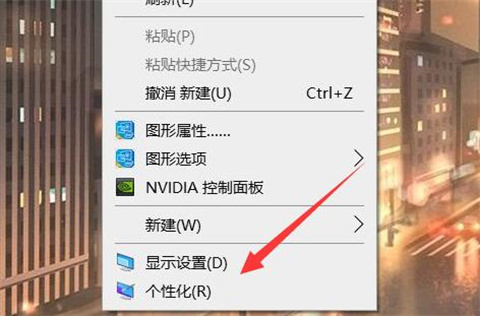 2、接着点击左边的“背景”;
2、接着点击左边的“背景”;
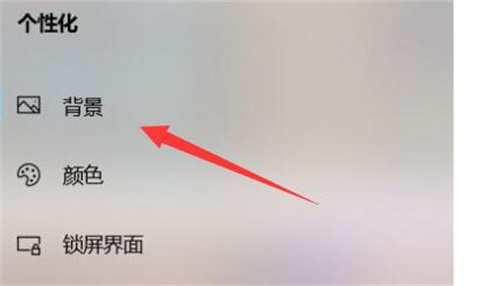
3、进入后,就可以在下面选择想要的桌面壁纸了。如果要用自己的壁纸,可以点击“浏览”;
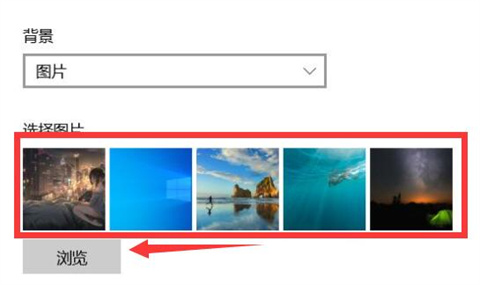
4、随后在电脑里找到并打开想要的图片壁纸即可;
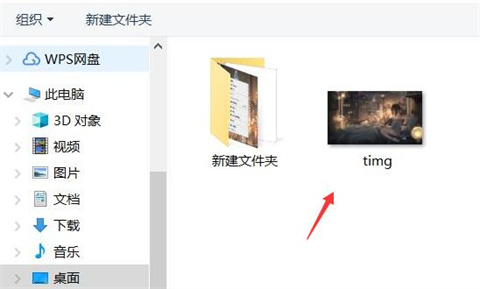
5、我们还能在上方选择使用图片、纯色或幻灯片桌面。
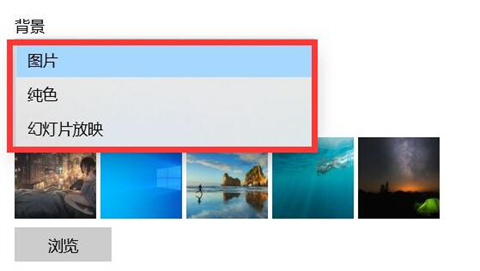 方法二:百度搜索
方法二:百度搜索
1、利用浏览器打开百度,直接在搜索栏中输入“壁纸”,然后点击搜索按钮就可以了。你也搜索菜单栏中壁纸的相关长尾词,在“壁纸”的搜索结果界面中,你可以点击“壁纸分类”选择你喜欢的壁纸类型,你也可以在“壁纸筛选”中设置壁纸的尺寸和色系。
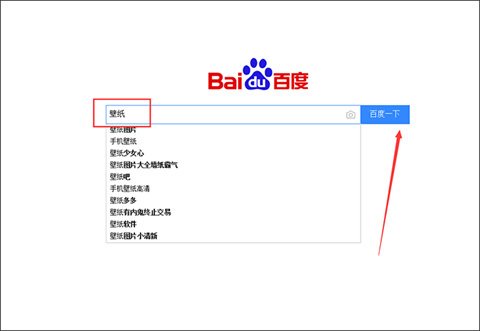 2、接着选中其中的一张壁纸,然后鼠标右击,点击“设为桌面背景”就可以了。
2、接着选中其中的一张壁纸,然后鼠标右击,点击“设为桌面背景”就可以了。
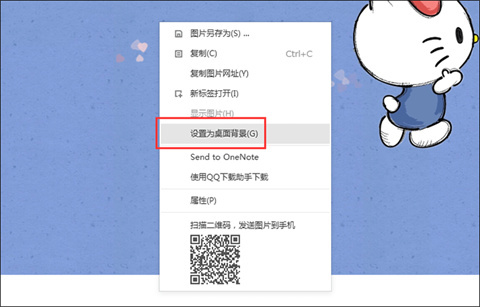
总结:以上的全部内容就是小编给大家提供的电脑怎么换壁纸的两种具体操作方法介绍,希望上述方法能对大家有所帮助。






 立即下载
立即下载










 魔法猪一健重装系统win10
魔法猪一健重装系统win10
 装机吧重装系统win10
装机吧重装系统win10
 系统之家一键重装
系统之家一键重装
 小白重装win10
小白重装win10
 杜特门窗管家 v1.2.31 官方版 - 专业的门窗管理工具,提升您的家居安全
杜特门窗管家 v1.2.31 官方版 - 专业的门窗管理工具,提升您的家居安全 免费下载DreamPlan(房屋设计软件) v6.80,打造梦想家园
免费下载DreamPlan(房屋设计软件) v6.80,打造梦想家园 全新升级!门窗天使 v2021官方版,保护您的家居安全
全新升级!门窗天使 v2021官方版,保护您的家居安全 创想3D家居设计 v2.0.0全新升级版,打造您的梦想家居
创想3D家居设计 v2.0.0全新升级版,打造您的梦想家居 全新升级!三维家3D云设计软件v2.2.0,打造您的梦想家园!
全新升级!三维家3D云设计软件v2.2.0,打造您的梦想家园! 全新升级!Sweet Home 3D官方版v7.0.2,打造梦想家园的室内装潢设计软件
全新升级!Sweet Home 3D官方版v7.0.2,打造梦想家园的室内装潢设计软件 优化后的标题
优化后的标题 最新版躺平设
最新版躺平设 每平每屋设计
每平每屋设计 [pCon planne
[pCon planne Ehome室内设
Ehome室内设 家居设计软件
家居设计软件 微信公众号
微信公众号

 抖音号
抖音号

 联系我们
联系我们
 常见问题
常见问题



